Hợp chủng quốc Hoa Kỳ¶
Gói bản địa hóa tài chính Odoo dành cho Hoa Kỳ tuân theo các tiêu chuẩn và quy tắc kế toán Nguyên tắc kế toán được chấp nhận chung (GAAP) được sử dụng để lập báo cáo tài chính, theo như Hội đồng chuẩn mực kế toán tài chính (FASB) nêu ra và Ủy ban chứng khoán và giao dịch (SEC) thông qua.
Xem thêm
`Hội đồng Chuẩn mực Kế toán Tài chính (FASB)<https://asc.fasb.org/Home> `_
`Ủy ban Chứng khoán và Giao dịch (SEC)<https://www.sec.gov/> `_
Ngoài ra, một loạt video về chủ đề Kế toán có sẵn thông qua nền tảng eLearning của Odoo. Các video này bao gồm cách bắt đầu từ đầu, thiết lập cấu hình, hoàn thành quy trình công việc chung và cung cấp cái nhìn sâu sắc về một số trường hợp sử dụng cụ thể.
Xem thêm
`Hướng dẫn Odoo: Kế toán & Lập hóa đơn<https://www.odoo.com/slides/accounting-and-invoicing-19> `_
`Odoo SmartClass: Kế toán<https://www.odoo.com/slides/smartclass-accounting-121> `_
Cấu hình¶
Dưới đây là các mô-đun có sẵn trong Odoo để sử dụng cho mục đích kế toán tại Hoa Kỳ.
Ghi chú
Các mô-đun được liệt kê bên dưới chỉ mang tính chất tham khảo hoặc tùy chọn, vì các yêu cầu cốt lõi để hoạt động theo bản địa hóa tài chính của Hoa Kỳ trong Odoo đã được bao gồm trong gói mặc định được cài đặt trong quá trình khởi tạo cơ sở dữ liệu.
Xác minh gói mặc định đang được sử dụng bằng cách điều hướng đến và trong phần Fiscal Localization ở trên cùng, hãy tìm lựa chọn Generic Chart Template được liệt kê bên cạnh nhãn trường Package. Mẫu biểu đồ này bao gồm các thiết lập cần thiết để bản địa hóa Hoa Kỳ cho ứng dụng Odoo Accounting.
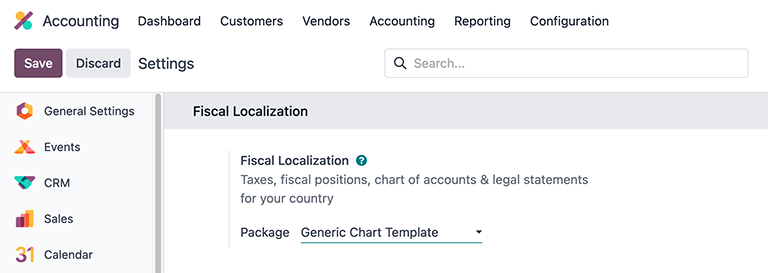
Cài đặt mô-đun¶
:ref:`Cài đặt<general/install> ` các mô-đun sau đây để có được tất cả các tính năng của bản địa hóa Hoa Kỳ:
Tên |
Tên kỹ thuật |
Mô tả |
|---|---|---|
Hoa Kỳ - Kế toán |
|
Mô-đun kế toán cơ sở cho địa phương hóa tại Hoa Kỳ. |
:ref:`US - Báo cáo kế toán<l10n_us/reports> ` |
|
Thêm báo cáo kế toán của Hoa Kỳ. |
Bố cục séc Hoa Kỳ |
|
Cho phép in thanh toán trên giấy séc in sẵn. Hỗ trợ ba định dạng séc phổ biến nhất và sẽ hoạt động ngay với các séc được liên kết từ `checkdepot.net<https://checkdepot.net/collections/computer-checks/Odoo> `_.
|
|
Xuất thanh toán dưới dạng tệp NACHA để sử dụng tại Hoa Kỳ. |
|
|
Xuất dữ liệu 1099 để nộp điện tử cho bên thứ 3. |
|
|
Mô-đun cho Tích hợp AvaTax <../accounting/taxes/avatax> với Odoo. |
|
:ref:`Hoa Kỳ - Bảng lương<l10n_us/payroll> ` |
|
Bao gồm các quy tắc cần thiết cho bảng lương của Hoa Kỳ, bao gồm:
|
:ref:`Hoa Kỳ - Bảng lương với Kế toán<l10n_us/payroll> ` |
|
Bao gồm dữ liệu kế toán cần thiết cho các quy tắc bảng lương của Hoa Kỳ. |
:ref:`Hoa Kỳ - Bảng lương - Xuất sang ADP<l10n_us/adp> ` |
|
Xuất dữ liệu công việc sang phần mềm tính lương ADP. |
Hệ thống tài khoản¶
biểu đồ tài khoản (COA) <../accounting/get_started/chart_of_accounts> dành cho bản địa hóa tại Hoa Kỳ, trong Odoo, tuân theo cấu trúc GAAP chuẩn, với các tài khoản được nhóm thành bảy danh mục chính, với các giá trị số tương ứng đặt trước các mục nhật ký riêng lẻ:
Phải thu: số dư tiền (hoặc tín dụng) phải trả cho doanh nghiệp đối với hàng hóa hoặc dịch vụ đã giao hoặc sử dụng nhưng khách hàng chưa thanh toán. AR được biểu thị bằng mã sổ nhật ký có nhãn (hoặc bắt đầu) bằng 1.
Phải trả: các nghĩa vụ ngắn hạn của doanh nghiệp đối với các chủ nợ hoặc nhà cung cấp, vẫn chưa được thanh toán. AP được biểu thị bằng mã sổ nhật ký có nhãn (hoặc bắt đầu) bằng 2.
Vốn chủ sở hữu: số tiền sẽ được trả lại cho các cổ đông của công ty nếu tất cả tài sản được thanh lý và tất cả các khoản nợ của công ty được trả hết trong trường hợp thanh lý. Vốn chủ sở hữu được biểu thị bằng mã sổ nhật ký được gắn nhãn (hoặc bắt đầu) bằng 3 hoặc 9.
Tài sản: các mục được liệt kê trên bảng cân đối kế toán có giá trị kinh tế hoặc có khả năng tạo ra dòng tiền trong tương lai, chẳng hạn như một máy móc, chứng khoán tài chính hoặc bằng sáng chế. Tài sản được chỉ định bằng mã nhật ký được gắn nhãn (hoặc bắt đầu) bằng 1.
Nợ phải trả: đề cập đến các khoản nợ hoặc nghĩa vụ tài chính của công ty phát sinh trong quá trình hoạt động kinh doanh. Các khoản nợ phải trả được biểu thị bằng mã nhật ký được gắn nhãn (hoặc bắt đầu) bằng 2.
Thu nhập: đồng nghĩa với thu nhập ròng, đây là lợi nhuận mà công ty giữ lại sau khi thanh toán tất cả các chi phí liên quan từ doanh thu bán hàng kiếm được. Thu nhập được biểu thị bằng mã nhật ký được gắn nhãn (hoặc bắt đầu) bằng 4 hoặc 6.
Chi phí: chi phí hoạt động mà một công ty phải chịu để tạo ra doanh thu. Chi phí được chỉ định bằng mã nhật ký được gắn nhãn (hoặc bắt đầu) bằng 6.
Mẹo
Các tài khoản được xác định trước được bao gồm trong Odoo, như một phần của CoA được cài đặt với gói bản địa hóa của Hoa Kỳ. Các tài khoản được liệt kê bên dưới được cấu hình trước để thực hiện một số thao tác nhất định trong Odoo. Bạn nên không xóa các tài khoản này; tuy nhiên, nếu cần thay đổi, hãy đổi tên các tài khoản.
Loại |
Tên tài khoản |
|---|---|
Tài sản lưu động |
Tài khoản tạm giữ ngân hàng
Các khoản thu chưa thanh toán
Các khoản thanh toán chưa thanh toán
Chuyển tiền thanh khoản
Định giá cổ phiếu
Cổ phiếu tạm thời (Đã nhận)
Cổ phiếu tạm thời (Đã giao)
Chi phí sản xuất
|
Thu nhập |
Lợi nhuận ngoại hối
Tiền mặt chênh lệch lợi nhuận
Tiền mặt chiết khấu lợi nhuận
|
Chi phí |
Lỗ chiết khấu tiền mặt
Lỗ ngoại hối
Lỗ chênh lệch tiền mặt
|
Thu nhập năm hiện tại |
Lợi nhuận/Lỗ chưa phân phối |
Phải thu |
Công nợ phải thu |
Phải trả |
Tài khoản phải trả |
Xem thêm
Xem, chỉnh sửa và sắp xếp tài khoản¶
Truy cập bảng điều khiển Biểu đồ tài khoản trong Odoo bằng cách điều hướng đến .
Từ bảng điều khiển Biểu đồ tài khoản, tạo tài khoản mới bằng cách nhấp vào nút Mới ở góc trên cùng bên trái của bảng điều khiển và điền vào biểu mẫu tương ứng<chart-of-account/create> `. Tìm kiếm và sắp xếp qua các tài khoản hiện có bằng cách sử dụng các tiêu chí :guilabel:`Bộ lọc và Nhóm theo cụ thể, có sẵn trong menu thả xuống tìm kiếm.
Để lọc tài khoản theo danh mục, hãy nhấp vào biểu tượng (caret down) để truy cập menu thả xuống và xem bên dưới cột Filters để biết các lựa chọn riêng lẻ. Nhấp vào một danh mục cụ thể sẽ chỉ hiển thị các tài khoản khớp với bộ lọc cụ thể đó.
Để xem tất cả các loại tài khoản khả dụng, hãy xóa tất cả các bộ lọc trong thanh tìm kiếm, sau đó nhấp vào biểu tượng (caret down) để truy cập menu thả xuống. Từ đó, chọn Loại tài khoản trong tiêu đề cột Nhóm theo để liệt kê tất cả các loại tài khoản trong bảng.
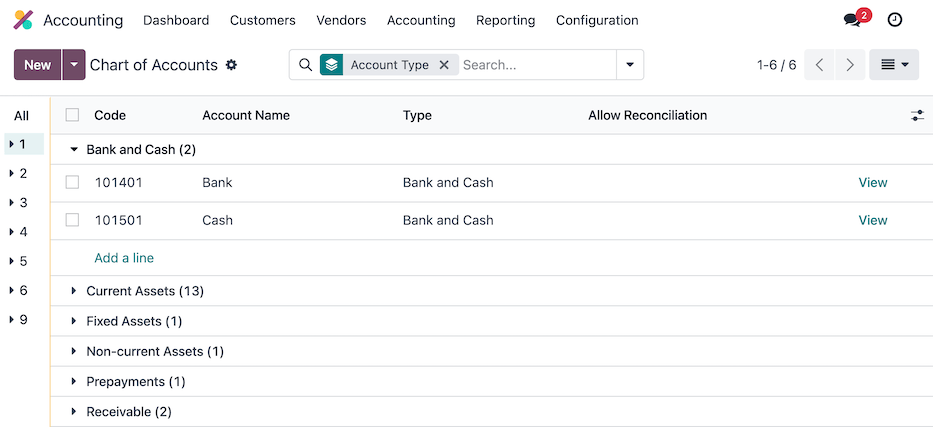
Bên cạnh cấu trúc, biểu đồ tài khoản ở Hoa Kỳ còn có những điểm khác biệt quan trọng khác so với các quốc gia khác:
Tính cụ thể: US GAAP thường yêu cầu các tài khoản chi tiết hơn so với một số quốc gia khác. Điều này có thể bao gồm các tài khoản riêng cho nhiều loại doanh thu, chi phí và tài sản, cung cấp thông tin chi tiết hơn trong báo cáo tài chính.
Yêu cầu về quy định: Tại Hoa Kỳ, có những yêu cầu cụ thể về quy định do các cơ quan như SEC đặt ra cho các công ty đại chúng. Những yêu cầu này có thể ảnh hưởng đến cấu trúc và nội dung của CoA để đảm bảo tuân thủ các tiêu chuẩn báo cáo.
Thực hành của ngành: Một số ngành nhất định tại Hoa Kỳ có thể có các yêu cầu kế toán riêng hoặc cấu trúc CoA chuyên biệt. Ví dụ, các tổ chức tài chính thường có các tài khoản cụ thể liên quan đến các khoản vay, đầu tư và thu nhập lãi.
Cân nhắc về thuế: CoA cũng có thể phản ánh các cân nhắc về thuế, chẳng hạn như các khoản chi phí được khấu trừ, tài sản thuế hoãn lại và các khoản nợ phải trả, để đảm bảo tuân thủ luật thuế và tạo điều kiện thuận lợi cho việc báo cáo thuế.
Cuối cùng, những khác biệt này phải được phản ánh trong chính cấu trúc CoA, bằng cách bổ sung các tài khoản mới khi cần thiết để đáp ứng yêu cầu báo cáo kế toán của Hoa Kỳ.
Xem thêm
:ref:`Tạo một tài khoản mới<chart-of-account/create> `
Thuế¶
Tại Hoa Kỳ, mức thuế và những gì được coi là chịu thuế thay đổi tùy theo khu vực pháp lý. Thuế Bán hàng và Mua hàng mặc định được tạo tự động khi ứng dụng Kế toán Odoo được cài đặt. Để quản lý các loại thuế hiện có hoặc cấu hình các loại thuế bổ sung, hãy điều hướng đến .
AvaTax¶
Avalara AvaTax là phần mềm tính thuế và tuân thủ dựa trên đám mây tích hợp với Odoo cho nhiều bản địa hóa. Tích hợp AvaTax với Odoo cung cấp tính toán thuế theo thời gian thực và theo khu vực cụ thể khi các mặt hàng được bán, mua và lập hóa đơn trong cơ sở dữ liệu.
Quan trọng
AvaTax có thể tích hợp với các cơ sở dữ liệu/công ty có trụ sở tại Hoa Kỳ và Canada. Tham khảo tài liệu Quốc gia tài chính để biết thêm thông tin.
Xem thêm
Tham khảo các bài viết tài liệu bên dưới để tích hợp và cấu hình tài khoản AvaTax với cơ sở dữ liệu Odoo:
Tích hợp AvaTax <../accounting/taxes/avatax>
Cổng quản lý Avalara <../accounting/taxes/avatax/avalara_portal>
Tính thuế bằng AvaTax <../accounting/taxes/avatax/avatax_use>
`Tuân thủ thuế của Hoa Kỳ: Video học trực tuyến AvaTax<https://www.odoo.com/slides/slide/us-tax-compliance-avatax-2858?fullscreen=1> `_
Tài liệu hỗ trợ của Avalara: `Giới thiệu về AvaTax <https://community.avalara.com/support/s/document-item?language=en_US&bundleId=dqa1657870670369_dqa1657870670369&topicId=About_AvaTax.html&_LANG=enus> `_
Báo cáo¶
Một số report selections <../accounting/reporting> có sẵn cho bản địa hóa tại Hoa Kỳ, trong menu thả xuống :
:ref:`Bảng cân đối kế toán<accounting/reporting/balance-sheet> `: "bức ảnh chụp nhanh" về tình hình tài chính của công ty tại một thời điểm cụ thể, bao gồm tổng quan về tài sản, nợ phải trả và vốn chủ sở hữu của công ty.
:ref:`Lãi và lỗ<accounting/reporting/balance-sheet> `: còn được gọi là báo cáo L&L hoặc báo cáo thu nhập, cung cấp bản tóm tắt về doanh thu, chi phí và lợi nhuận/tổn thất của công ty trong một khoảng thời gian nhất định.
:ref:`Báo cáo lưu chuyển tiền tệ<l10n_us/cash-flow-statement> `: hiển thị số tiền mặt và các khoản tương đương tiền mà công ty đã nhận và chi trong một khoảng thời gian nhất định.
:ref:`Tóm tắt nội dung<accounting/reporting/executive-summary> `: báo cáo tổng quan bao gồm các chỉ số hiệu suất chính về tình hình tài chính của công ty, chẳng hạn như doanh thu, lợi nhuận và nợ.
:ref:`Báo cáo thuế<accounting/reporting/tax-report> `: một biểu mẫu chính thức được nộp cho cơ quan thuế để báo cáo thu nhập, chi phí và các thông tin thuế liên quan khác. Báo cáo thuế cho phép người nộp thuế tính toán nghĩa vụ thuế của mình, lên lịch thanh toán thuế hoặc yêu cầu hoàn lại tiền thuế đã nộp thừa. Trong Odoo, báo cáo thuế có thể được thực hiện hàng tháng, hai tháng một lần, hàng quý, bốn tháng một lần, nửa năm một lần và hàng năm.
Kiểm tra sổ đăng ký: báo cáo hiển thị các giao dịch tiền mặt (bất kể nhật ký nào) với số dư đang chạy sau giao dịch. Chỉ hiển thị khi cài đặt mô-đun US - Accounting Reports (
l10n_us_reports).1099 Báo cáo<l10n_us/1099-report> `: tệp CSV tải xuống các khoản thanh toán được thực hiện cho những người không phải là nhân viên trong một khoảng thời gian để nộp điện tử trong dịch vụ của bên thứ ba. Chỉ hiển thị khi cài đặt mô-đun *1099 Reporting* (`l10n_us_1099).
Tùy thuộc vào loại báo cáo, một số bộ lọc nhất định sẽ có sẵn ở đầu bảng điều khiển:
bộ lọc ngày, được biểu thị bằng biểu tượng (calendar) đứng trước ngày theo định dạng MM/DD/YYYY. Sử dụng tùy chọn này để chọn ngày hoặc phạm vi ngày cụ thể cho báo cáo.
bộ lọc So sánh, để so sánh các giai đoạn báo cáo với nhau
bộ lọc tạp chí, được chỉ ra bởi biểu tượng (book) và thiết lập mặc định là Tất cả tạp chí. Sử dụng bộ lọc này để chỉ định tạp chí nào sẽ được đưa vào báo cáo.
bộ lọc loại mục nhập, được chỉ ra bởi biểu tượng (filter), với thiết lập mặc định là Chỉ mục nhập đã đăng, Cơ sở tính dồn tích. Sử dụng bộ lọc này để xác định loại mục nhập nhật ký nào sẽ được đưa vào báo cáo (ví dụ: đã đăng hoặc bản nháp), cùng với loại phương pháp kế toán (ví dụ: cơ sở tính dồn tích hoặc tiền mặt).
Ngoài ra, còn có các tùy chọn xem trong bộ lọc này, một tùy chọn sẽ Ẩn các dòng ở 0 để xem có liên quan hơn, cùng với tùy chọn Chia theo chiều ngang để giữ báo cáo ở phía trên màn hình, giúp bạn không cần phải cuộn.
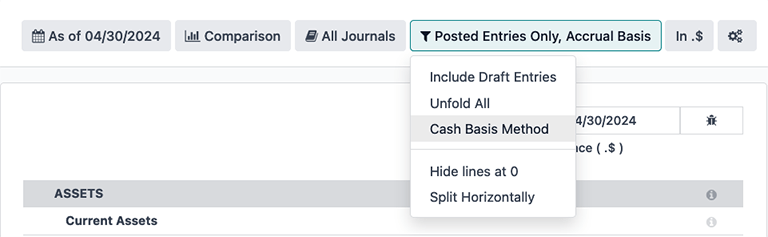
bộ lọc thập phân, theo mặc định, bao gồm các số có xu, như được chỉ ra bởi cài đặt In .$. Sử dụng các tùy chọn khác trong menu thả xuống để thay đổi các số trong báo cáo thành các định dạng số nguyên (In $), hàng nghìn (In K$) hoặc hàng triệu (In M$).
bộ lọc tùy chỉnh báo cáo, được biểu thị bằng biểu tượng (gears). Sử dụng bộ lọc này để tùy chỉnh các phần và mục dòng của báo cáo hiện tại hoặc xây dựng báo cáo mới theo ý muốn.
Xem thêm
Báo cáo kế toán <../accounting/reporting>
Báo cáo 1099¶
Báo cáo 1099, có sẵn bằng cách installing<general/install> ` mô-đun *Báo cáo 1099* (`l10n_us_1099), bao gồm các khoản thanh toán được thực hiện cho những người không phải là nhân viên trong một khoảng thời gian báo cáo nhất định. Sử dụng tệp CSV có sẵn tải xuống từ báo cáo trong Odoo để nộp các khoản thanh toán 1099 theo phương thức điện tử thông qua dịch vụ của bên thứ ba.
Để tạo báo cáo 1099, hãy điều hướng đến để mở trình hướng dẫn Báo cáo 1099.
Đầu tiên, nhập phạm vi ngày của các giao dịch cần báo cáo vào các trường Ngày bắt đầu và Ngày kết thúc.
Sau đó, chỉnh sửa các mục nhật ký xuất hiện trên trình hướng dẫn. Nhấp vào Thêm một dòng để thêm bất kỳ mục nào bị thiếu. Đảm bảo xóa bất kỳ mục nào không nên đưa vào báo cáo bằng cách nhấp vào (delete) trên hàng.
Cuối cùng, sau khi tất cả các mục cần thiết được đưa vào báo cáo 1099, hãy nhấp vào nút Generate. Làm như vậy sẽ tải xuống tệp CSV nhóm các giao dịch theo đối tác đã nhận thanh toán.
Báo cáo lưu chuyển tiền tệ¶
Điều hướng đến bảng điều khiển Báo cáo lưu chuyển tiền tệ (CFS) bằng cách vào . Từ đây, có thể tạo báo cáo CFS bằng cách sử dụng các :ref:`bộ lọc khác nhau<l10n_us/report-filters> ` có sẵn ở đầu bảng điều khiển.
Odoo sử dụng phương pháp dòng tiền trực tiếp để biên soạn báo cáo lưu chuyển tiền tệ, đo lường dòng tiền thực tế vào và ra từ các hoạt động của công ty, chẳng hạn như khi nhận được tiền từ khách hàng hoặc khi thanh toán bằng tiền mặt cho nhà cung cấp.
Theo mặc định, một tài khoản được gắn nhãn bằng bất kỳ một trong ba nhãn mặc định Thẻ trên bảng điều khiển Biểu đồ tài khoản sẽ được đưa vào báo cáo, bao gồm: Hoạt động kinh doanh, Hoạt động tài chính và Hoạt động đầu tư và bất thường.
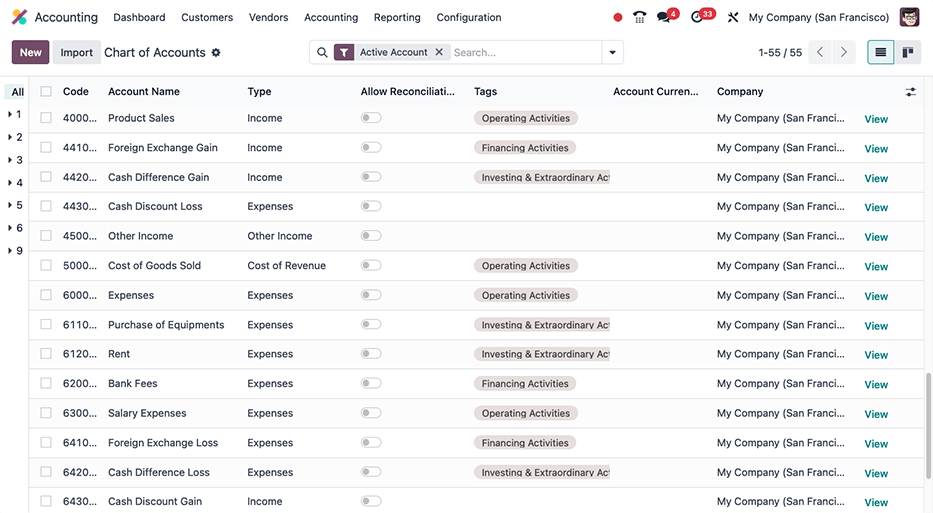
Ngoài ra, báo cáo lưu chuyển tiền tệ trong Odoo:
được giới hạn trong các nhật ký Ngân hàng và Tiền mặt để phản ánh tiền vào hoặc ra; và
cũng chứa các tài khoản Chi phí, để hiển thị các giao dịch đối ứng so với các mục nhật ký Ngân hàng hoặc Tiền mặt, trong khi không bao gồm hoạt động AR và AP.
Example
Tạo hóa đơn nhà cung cấp trị giá 100 đô la, dưới dạng chi phí hoạt động (không phải AP). Làm như vậy sẽ không phản ánh giao dịch trên báo cáo lưu chuyển tiền tệ. Tuy nhiên, hãy đăng ký khoản thanh toán tương ứng là 100 đô la và giao dịch sẽ phản ánh trên báo cáo lưu chuyển tiền tệ là Tiền mặt đã trả cho hoạt động kinh doanh.

Giảm giá tiền mặt¶
Có thể cấu hình chiết khấu tiền mặt từ . Mỗi điều khoản thanh toán có thể được thiết lập với chiết khấu tiền mặt và giảm thuế.
Xem thêm
Viết séc¶
Sử dụng séc vẫn là phương thức thanh toán phổ biến ở Hoa Kỳ. Hãy đảm bảo mô-đun US Checks Layout (l10n_us_check_printing) cho bản địa hóa Hoa Kỳ đã được cài đặt :ref:`<general/install> `.
Để bật chức năng in séc từ Odoo, hãy điều hướng đến và tìm phần Vendor Payments. Từ đây, hãy tích vào hộp kiểm Checks để hiển thị một số trường để cấu hình séc.
Chọn Kiểm tra bố cục đã in sẵn hoặc để trống từ menu thả xuống:
In Kiểm tra (Trên cùng) - Hoa Kỳ
In séc (Giữa) - Hoa Kỳ
In séc (dưới cùng) - Hoa Kỳ
In séc trắng (trên cùng) - Hoa Kỳ
In séc trắng (Giữa) - Hoa Kỳ
In séc trắng (phía dưới) - Hoa Kỳ
Tiếp theo, chọn bật hay không hộp kiểm Multi-Pages Check Stub.
Tùy chọn đặt Kiểm tra lề trên và Kiểm tra lề trái nếu cần.
Khi tất cả các cấu hình kiểm tra đã hoàn tất, Lưu các thiết lập.
Mẹo
Các định dạng séc in sẵn (séc không trống) yêu cầu giấy in sẵn từ nhà cung cấp bên thứ ba. `Séc in sẵn từ checkdepot.net<https://checkdepot.net/collections/odoo-checks> `_ được khuyến khích.
Quan trọng
Sử dụng một trong các định dạng séc trống để in thông tin của séc khi cần thiết. Điều này yêu cầu sử dụng cả mực hoặc mực in MICR tuân thủ các tiêu chuẩn in séc, cũng như `giấy kiểm tra chất lượng<https://checkdepot.net/collections/blank-check-paper/products/top-format-blank-check-paper-cdt164> `_. Các thông tin khác như tên công ty, tài khoản ngân hàng và số séc sẽ được in khi tạo séc trắng.
Xem thêm
Bảng lương¶
Ứng dụng Bảng lương có trách nhiệm tính toán tiền lương của nhân viên, tính đến tất cả thời gian làm việc, nghỉ phép và thời gian ốm, phúc lợi và khấu trừ. Ứng dụng Bảng lương lấy thông tin từ các ứng dụng Điểm danh, Bảng chấm công, Thời gian nghỉ, Nhân viên và Chi phí để tính toán giờ làm việc và tiền lương cho mỗi nhân viên.
Khi sử dụng nhà cung cấp dịch vụ tính lương bên ngoài, chẳng hạn như ADP, cần phải xuất nhiều dữ liệu liên quan đến bảng lương, chẳng hạn như mục nhập công việc, thanh toán chi phí, thuế, hoa hồng và bất kỳ dữ liệu liên quan nào khác để dữ liệu có thể được tải lên nhà cung cấp dịch vụ tính lương, sau đó nhà cung cấp này sẽ phát hành séc trả lương thực tế hoặc gửi trực tiếp tiền vào tài khoản ngân hàng của nhân viên.
Để xuất dữ liệu bảng lương, trước tiên các mục nhập công việc phải được xác thực và chính xác. Tham khảo tài liệu work entries <../../hr/payroll/work_entries> để biết thêm thông tin về việc xác thực các mục nhập công việc.
Sau khi các mục nhập công việc được xác thực, thông tin có thể được :ref:`xuất sang ADP<l10n_us/adp> `.
Sau khi thanh toán cho nhân viên, phiếu lương có thể được xử lý thành từng đợt, xác thực và ghi vào sổ kế toán tương ứng để lưu trữ tất cả hồ sơ tài chính trong Odoo một cách cập nhật.
Thông tin bắt buộc¶
Điều quan trọng là phải cài đặt ứng dụng Nhân viên và điền đầy đủ thông tin nhân viên. Một số trường trong cả hai hồ sơ :ref:`nhân viên<l10n_us/payroll-employee-records> `, cũng như trong :ref:`hợp đồng nhân viên<l10n_us/payroll-employee-contracts> `, là cần thiết để xử lý đúng cách tiền lương của nhân viên. Đảm bảo các trường sau được điền đúng vị trí.
Hồ sơ nhân viên¶
Trong hồ sơ nhân viên, có nhiều thông tin khác nhau mà ứng dụng Bảng lương yêu cầu để xử lý đúng phiếu lương, bao gồm nhiều thông tin ngân hàng, thuế và công việc.
Điều hướng đến và chọn hồ sơ nhân viên để xem các phần của biểu mẫu nhân viên ảnh hưởng trực tiếp đến Bảng lương:
Work Information tab:
Địa chỉ làm việc: cho biết vị trí của nhân viên, bao gồm cả tiểu bang, điều này ảnh hưởng đến việc tính thuế.
Giờ làm việc: xác định cách tính lương và xác định xem nhân viên có được hưởng thêm giờ hay không.
Private Information tab:
Số SSN: bốn chữ số cuối của Số An sinh Xã hội (SSN) của nhân viên xuất hiện trên phiếu lương.
Số tài khoản ngân hàng: tài khoản ngân hàng được liên kết với tệp thanh toán NACHA.
HR Settings tab:
Trạng thái nộp thuế liên bang: trạng thái thuế mà nhân viên sử dụng để tính thuế tiền lương, có thể khác với trạng thái tiểu bang của họ.
Trạng thái nộp thuế của tiểu bang: trạng thái thuế mà nhân viên sử dụng cho phần thuế của tiểu bang trong phép tính thuế tiền lương.
Biểu mẫu W-2: biểu mẫu thuế của Hoa Kỳ nêu tóm tắt tiền lương, thuế và phúc lợi được trả cho nhân viên trong một kỳ tính thuế (thường là một năm).
Biểu mẫu W-4: biểu mẫu của IRS giúp nêu rõ số tiền thuế liên bang phải khấu trừ của nhân viên, số tiền này do công ty nộp cho IRS.
Hợp đồng nhân viên¶
Ngoài ra, còn có thông tin trong hợp đồng nhân viên cũng ảnh hưởng đến ứng dụng Bảng lương.
Điều hướng đến và chọn một bản ghi hợp đồng để xem các phần của hợp đồng ảnh hưởng trực tiếp đến Bảng lương:
Thông tin chung:
Loại cấu trúc lương: Hoa Kỳ: Nhân viên: xác định thời điểm nhân viên được trả lương, lịch trình làm việc của họ và loại mục nhập công việc.
Nguồn mục nhập công việc: xác định cách tính toán mục nhập công việc.
Salary Information tab:
Số SSN: bốn chữ số cuối của Số An sinh Xã hội (SSN) của nhân viên xuất hiện trên phiếu lương.
Loại tiền lương: xác định cách trả lương cho nhân viên, có thể là Tiền lương cố định (lương tháng) hoặc Tiền lương theo giờ.
Schedule Pay: xác định tần suất trả lương cho nhân viên, có thể là Hàng năm, Nửa năm một lần, Hàng quý, Hai tháng một lần, Hàng tháng, Nửa tháng một lần, Hai tuần một lần, Hàng tuần hoặc Hàng ngày. Ở Hoa Kỳ, Bán tháng một lần (24 lần thanh toán một năm) hoặc hai tuần một lần (26 lần thanh toán một năm) là phổ biến nhất.
Wage, Yearly, and Monthly cost: được sử dụng để hiển thị tổng chi phí của một nhân viên. Nên điền vào :guilabel:`Yearly'' wage trước, vì nó sẽ tự động điền vào các trường khác.
Các khoản phúc lợi trước thuế: điền vào phần này theo lựa chọn của nhân viên. Các khoản phúc lợi trước thuế làm giảm tổng lương, làm giảm số tiền cơ sở phải chịu thuế. Các khoản này được hiển thị ở đầu phiếu lương.
Các khoản phúc lợi sau thuế: các khoản phúc lợi này là các khoản khấu trừ được thực hiện sau khi tính thuế. Các khoản này xuất hiện vào cuối phiếu lương trước khi số tiền ròng được hiển thị.
Xem thêm
Tài liệu về nhân viên <../../hr/employees/new_employee>
Xuất mục nhập công việc sang ADP¶
Yêu cầu¶
Để tạo báo cáo có thể tải lên ADP, trước tiên cần phải hoàn thành một số bước cấu hình ban đầu.
Trước tiên, hãy đảm bảo mô-đun Hoa Kỳ - Bảng lương - Xuất sang ADP (l10n_us_hr_payroll_adp) đã được :ref:`cài đặt<general/install> `.
Sau đó, công ty phải nhập Mã ADP vào cài đặt công ty. Để thực hiện, hãy điều hướng đến . Nhập Mã ADP vào phần Địa phương hóa Hoa Kỳ.
Tiếp theo, các loại mục nhập công việc phải có mã ADP chính xác được liệt kê trong trường Mã ngoài cho từng loại mục nhập công việc đang được tham chiếu.
Cuối cùng, mỗi nhân viên phải nhập Mã ADP vào biểu mẫu nhân viên của họ. Để làm như vậy, hãy điều hướng đến , chọn hồ sơ nhân viên và mở tab Cài đặt HR. Nhập Mã ADP vào phần Thông tin ADP.
Mã Mã ADP là cách ADP xác định nhân viên cụ thể đó và thường là một số gồm sáu chữ số.
Xem thêm
Xuất dữ liệu¶
Sau khi xác minh work entries <../../hr/payroll/work_entries>, thông tin có thể được xuất sang tệp CSV, sau đó có thể tải lên ADP.
Để xuất dữ liệu, hãy điều hướng đến , sau đó nhấp vào Mới. Tiếp theo, nhập Ngày bắt đầu và Ngày kết thúc cho các mục nhập công việc bằng cách sử dụng cửa sổ bật lên lịch.
Sau đó, nhập Batch ID vào trường tương ứng. Khuyến nghị cho trường này là nhập ngày theo định dạng YY-MM-DD, theo sau là bất kỳ ký tự nào khác để phân biệt lô cụ thể đó, chẳng hạn như tên phòng ban hoặc bất kỳ đặc điểm xác định nào khác cho lô.
Nhập Mô tả lô vào trường tương ứng. Nội dung này phải ngắn gọn và có tính mô tả, nhưng khác với Tên lô.
Đảm bảo công ty chính xác được điền vào trường Company. Thay đổi công ty đã chọn bằng menu thả xuống, nếu cần.
Cuối cùng, thêm thông tin nhập công việc của nhân viên vào danh sách. Nhấp vào Thêm một dòng và cửa sổ bật lên Thêm: Nhân viên sẽ tải. Danh sách có thể được lọc <../../essentials/search> để dễ dàng tìm thấy nhân viên cần thêm vào danh sách hơn.
Mẹo
Xử lý dữ liệu xuất trong nhiều nhóm thay vì trong một nhóm lớn chứa tất cả nhân viên. Điều này giúp phân biệt các lô một cách có ý nghĩa và làm cho quá trình xử lý dễ hiểu hơn, nhìn chung. Cách phổ biến nhất để nhóm nhân viên là theo phòng ban hoặc theo loại tiền lương (theo giờ hoặc theo lương tháng).
Chọn nhân viên để thêm vào danh sách bằng cách tích vào ô bên trái tên của họ. Khi tất cả nhân viên mong muốn đã được chọn, hãy nhấp vào nút Select ở góc dưới bên trái và nhân viên sẽ xuất hiện trong danh sách.
Để tạo tệp CSV, hãy nhấp vào nút Generate ở góc trên bên trái.
ACH - chuyển khoản điện tử¶
Thanh toán qua Automated Clearing House (ACH) là một phương thức hiện đại để chuyển tiền điện tử giữa các tài khoản ngân hàng, thay thế các phương pháp truyền thống dựa trên giấy tờ. Thanh toán ACH thường được sử dụng để gửi tiền trực tiếp, thanh toán hóa đơn và giao dịch kinh doanh.
Nhận thanh toán ACH: tích hợp nhà cung cấp thanh toán¶
|Thanh toán ACH| được hỗ trợ bởi tích hợp thanh toán Authorize.net và Stripe trong Odoo.
Xem thêm
:ref:`Thiết lập Authorize.net cho thanh toán ACH (Odoo)<authorize/ach_payments> `
`Tài liệu về xử lý thanh toán ACH của Authorize.net dành cho doanh nghiệp nhỏ<https://www.authorize.net/resources/blog/2021/ach-payments-for-small-businesses.html> `_
Thiết lập Stripe cho thanh toán ACH (Odoo) <../payment_providers/stripe>
`Tài liệu về ACH Direct Debit của Stripe<https://docs.stripe.com/payments/ach-debit> `_
Gửi thanh toán: Tệp NACHA¶
Odoo có thể tạo tệp ACH tương thích với National Automated Clearing House Association (NACHA) để gửi đến ngân hàng của công ty. Đối với mỗi sổ cái Ngân hàng riêng lẻ mà công ty muốn thanh toán cho nhà cung cấp, cần phải điền phần cấu hình NACHA vào cơ sở dữ liệu Odoo.
Cấu hình¶
Đầu tiên, điều hướng đến . Mở nhật ký ngân hàng và nhấp vào tab Thanh toán đi.
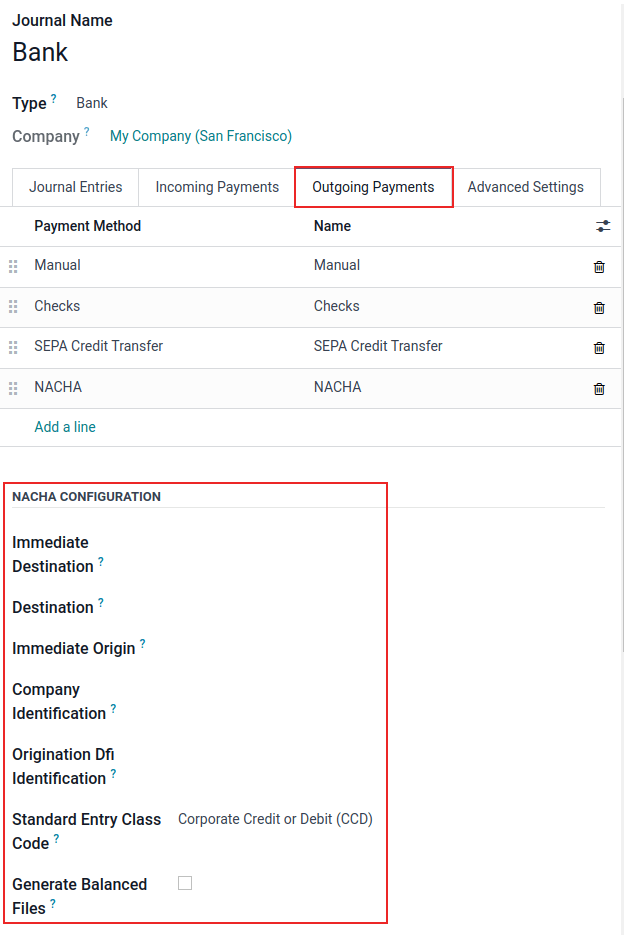
Ghi chú
Thông tin cấu hình NACHA sau đây thường được tổ chức tài chính của công ty cung cấp sau khi họ được chấp thuận gửi thanh toán qua tài khoản của mình.
Trong phần có nhãn, NACHA configuration là các trường bắt buộc để tạo tệp NACHA tương thích ACH để gửi đến ngân hàng của công ty. Trước tiên, hãy nhập số định tuyến của tổ chức tài chính vào trường có nhãn, Immediate Destination. Thông tin này có sẵn rộng rãi trên Internet và thường khác nhau tùy theo vị trí ngân hàng. Số này thường được cung cấp trong quá trình thiết lập tài khoản ban đầu.
Tiếp theo, nhập tên đã đăng ký của tổ chức tài chính vào trường có tên là Điểm đến. Thông tin này sẽ được cung cấp bởi ngân hàng hoặc hợp tác tín dụng.
Tiếp theo trường Điểm đến là trường Nguồn gốc ngay lập tức. Nhập ID công ty gồm 9 chữ số hoặc Mã số nhận dạng của người sử dụng lao động (EIN) vào trường này. Thông tin này do tổ chức tài chính cung cấp.
Tiếp theo, nhập số Mã số nhận dạng công ty, là số gồm 10 chữ số được tạo thành từ việc kết hợp Mã số nhận dạng công ty hoặc Mã số nhận dạng người sử dụng lao động (EIN) gồm 9 chữ số, cùng với một số bổ sung ở đầu chuỗi. Số này thường là 1. Kiểm tra với tổ chức tài chính nếu số đầu tiên này khác để xác minh rằng nó chính xác, vì số này được cung cấp cho các tài khoản được ACH chấp thuận.
Tiếp theo, hãy nhập số Mã số nhận dạng DFI gốc, số này phải chứa số gồm 8 chữ số được cấp từ tổ chức tài chính.
Quan trọng
Nhập các giá trị số vào phần này chính xác như tổ chức tài chính của công ty (ví dụ: ngân hàng hoặc hợp tác tín dụng) đã cung cấp, nếu không sẽ có nguy cơ cấu hình NACHA không thành công trong Odoo.
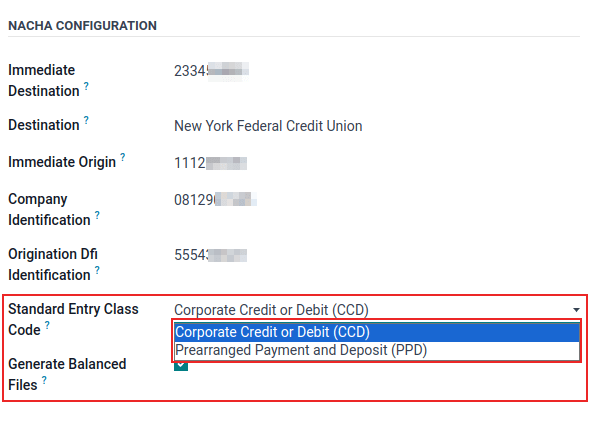
Có hai tùy chọn cho trường tiếp theo: Mã lớp nhập chuẩn. Chọn menu thả xuống ở bên phải trường và chọn Tín dụng hoặc ghi nợ doanh nghiệp (CCD) hoặc Thanh toán và ký quỹ được sắp xếp trước (PPD). Một lần nữa, thông tin này sẽ do tổ chức tài chính cung cấp. Theo mặc định, Tín dụng hoặc ghi nợ doanh nghiệp (CCD) được chọn.
Cuối cùng, tùy chọn cuối cùng là Generated Balanced Files. Đánh dấu vào hộp kiểm bên phải trường để bật Generated Balanced Files. Tham khảo ý kiến kế toán viên hoặc cố vấn tài chính của công ty để đưa ra quyết định sáng suốt cho trường này.
Lưu cấu hình thủ công bằng cách nhấp vào biểu tượng (cloud upload) hoặc điều hướng ra khỏi màn hình này để tự động lưu. Cấu hình hiện đã hoàn tất.
Tạo thanh toán hàng loạt¶
Bây giờ, hãy ghi lại từng khoản thanh toán trong Odoo bằng phương thức thanh toán NACHA.
Xem thêm
:ref:`Đăng ký thanh toán trong Odoo<accounting/payments/from-invoice-bill> `
Quan trọng
Lưu ý thời gian cắt sổ cho các khoản thanh toán trong ngày. Hoặc là tệp cần có ngày trong tương lai liên quan đến mỗi khoản thanh toán hoặc tệp cần được gửi trước thời hạn cắt sổ, nếu các ngày trong tệp trùng với ngày hôm nay. Tham khảo tổ chức tài chính để biết thời gian cắt sổ chính xác để xử lý các khoản thanh toán trong ngày.
Sau khi thực hiện tất cả các khoản thanh toán cần đưa vào tệp NACHA ACH, cần thực hiện thanh toán hàng loạt từ menu Action.
Để tạo thanh toán theo đợt, hãy truy cập trang thanh toán bằng cách điều hướng đến . Chọn tất cả các khoản thanh toán cần đưa vào tệp NACHA ACH bằng cách tích vào các hộp kiểm ở phía bên trái của các hàng.
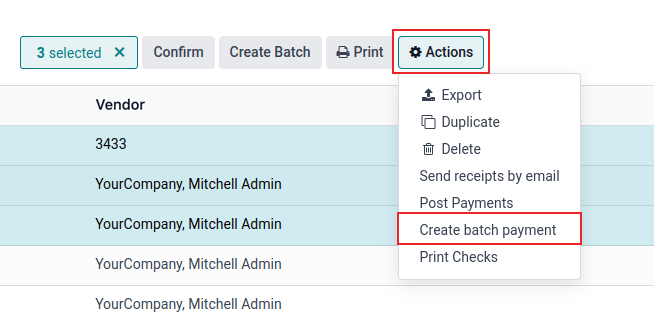
Quan trọng
Tất cả các khoản thanh toán trong đợt phải sử dụng cùng một phương thức thanh toán NACHA.
Tiếp theo, điều hướng đến thanh toán theo đợt (). Nhấp vào thanh toán vừa tạo và sau đó nhấp vào tab Exported File. Tệp đã tạo được liệt kê với Generation Date. Nhấp vào nút (download) để tải xuống tệp.
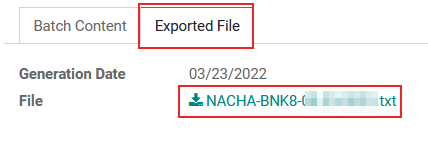
Nếu cần thực hiện bất kỳ điều chỉnh nào, hãy nhấp vào nút Tạo lại tệp xuất để tạo lại tệp NACHA ACH mới.
Xem thêm
Ghi nợ trực tiếp của Châu Âu <../accounting/payments/batch_sdd>